戴尔9代CPU电脑怎么装Win7?BIOS设置+U盘启动分区等教程
目新新的戴尔电脑,台式机和笔记本都采用了9代intel CPU,预装的是Win10系统,但是有一些喜欢使用Win7的朋友发现改了Win7后进不了系统,这是由于9代的CPU安装Win7需要BIOS中进行设置,同时你还要使用支持USB3.0/3.1,支持9代intel CPU集显驱动的win7系统盘,不然是没办法使用的,下面小编就详细介绍下戴尔9代CPU电脑怎么装Win7?BIOS设置+U盘启动分区等教程。一、戴尔intel 9代电脑(笔记本台机)安装win7步骤如下:1、下载一款集成USB 3.1驱动的系统完美解决):2019最新Win7系统64位旗舰版(专业优化+新机型USB3.0支持)V2019本版本结合以往系统的基础上,加入USB3.0/3.1驱动支持,完美解决6代7代8代电脑安装系统之后键盘鼠标不能用的问题支持( Intel 7/8/9/100/200 系芯片组原生USB3.0 驱动、AMD 芯片组( 现有架构) 的原生USB3.0 驱动以及两种第三方芯片 USB3.0 驱动)同时加入NVME硬盘支持补丁,完美兼容NVMe m.2硬盘2、制作一个U盘启动盘制作方法可参考:U盘魔术师USM U盘启动盘制作方法二、戴尔intel 9代电脑(笔记本台机)装win7系统BIOS设置步骤1、开机一直按F2进入BIOS,按F2进入BIOS界面,切换到secureBOOT页面,选择secure Boot Enable按回车改成Disabled,关闭安全启动,如图所示;
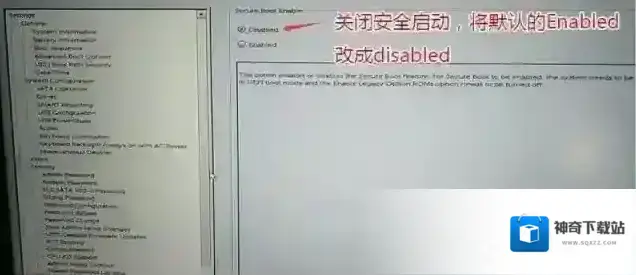
注:戴尔笔记本每做一步BIOS更改记得应用一下2、切换到BOOT Sequence项,如果将boot list Opion引导模式选择为uefi,这里一定记得设置uefi,要不戴尔机器引导不了,如下图所示;
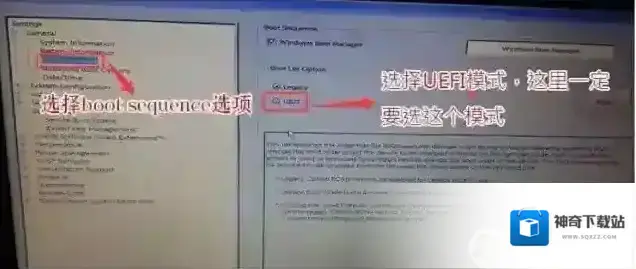
3、切换到切换到sercurity将pptsercurity右侧PPT ON前面的勾去掉,如下图所示;
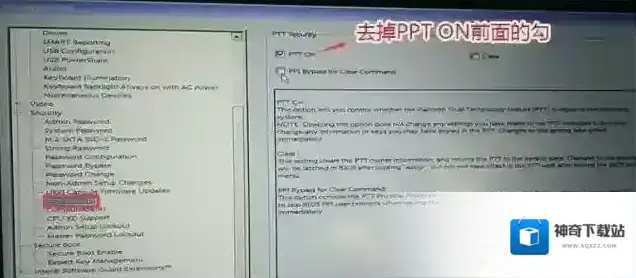
4、注意:切换到system configuration项,如果硬盘模式是raid,将sata operatior硬盘模式改为ahci模式,否则有些U盘进入PE后找不到硬盘,改了后选择退出并保存BIOS,如下图所示;
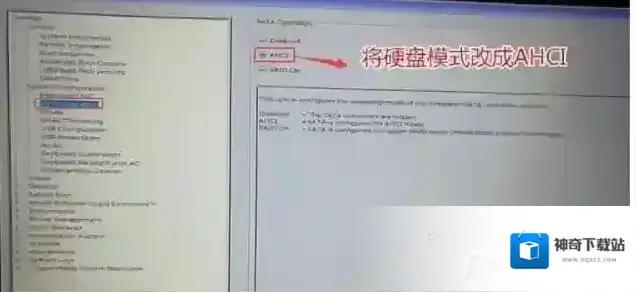
三、戴尔intel 9代电脑(笔记本台机)装win7系统U盘启动1、插入制作好U盘启动盘,重启时不停的按下f12,打开快速引导菜单,选择识别的U盘启动回车从U盘启动,如下图所示;
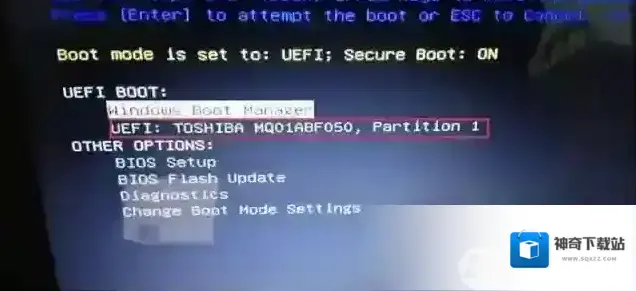
2、然后就进入U盘启动盘菜单界面,选择Win10 PE或是Win8PE进入就可以了。
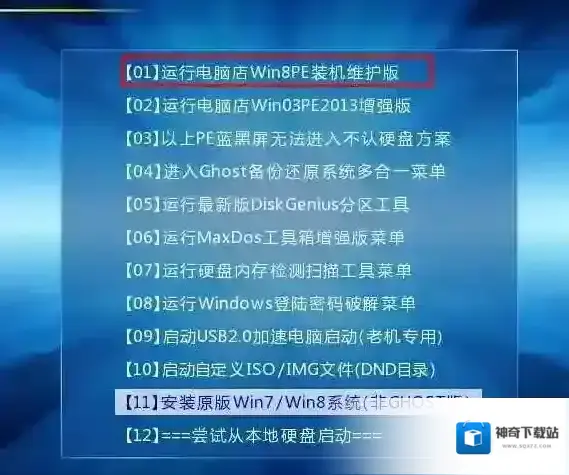
步骤四:戴尔intel 9代电脑(笔记本台机)装win7系统(分区)如果分区已经为MBR方式可略过1、选择U盘启动盘进入PE后,在桌面上运行DiskGenius分区工具,点击“硬盘”–“删除所有分区”,删除前确保资料已经转移,删除后,点击保存更改,如图:
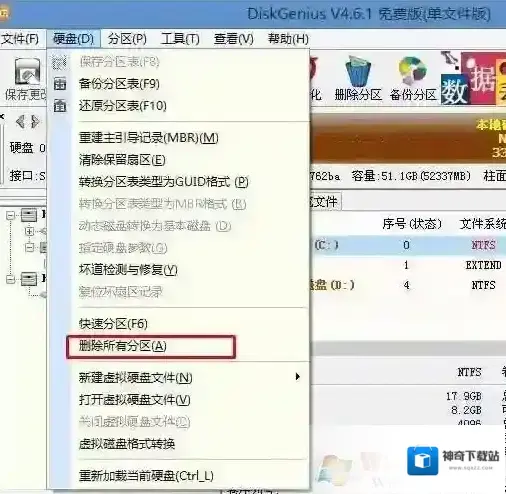
2、转GPT分区为MBR格式:删除分区后,装换硬盘分区表类型 为 MBR 格式,同样还是从“硬盘”–“转换分区表类型为MBR格式”,然后保存更改(以下为图示,此时该项为可点,如不可点说明已经转换好了。),如图:
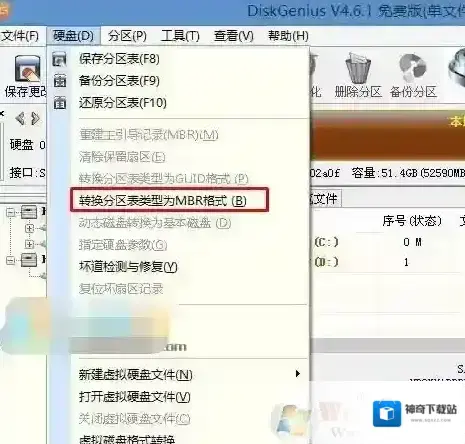
3重新分区:磁盘格式转换完成后,点击快速分区,勾选 分区表类型为 MbR ,勾选了重建主引导记录MBR,选择需要分区的个数以及大小,当然大家可以点击“自定”来设置合适的分区,按下确定后开始分区(如果是固态硬盘或者是东芝的硬盘要进行4K对齐一下),如下图:
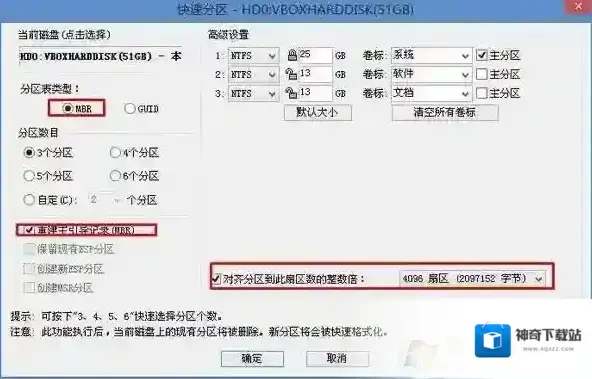
四、技嘉H370主板安装Win71、接下来就以安装Win7了最简单的步骤。运行桌面上的一键装机等工具,只要选择要安装的Win7.GHO 然后选中C盘,确定即可。
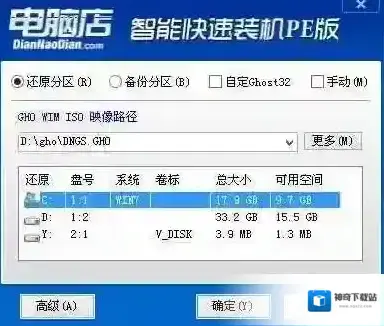
2、如果你下载的系统中没有USB3.1驱动,一定要勾选注入USB3.1驱动;还是推荐小编测试过的系统盘已经自带usb3.1驱动了。

3、重启之后,我们就可以看到Win7已经在安装中了。DELL台机笔记本,使用9代CPU时安装Win7系统的设置‘、分区及U盘启动方法,希望对大家有帮助哦。
软件相关内容
-
戴尔10代CPU装Win7系统(Win10改Win7)教程(BIOS设置+U盘启动+分区设置)
1、备份硬盘所有重要的文件(注:分区转化设置时会丢失数据)2、8G左右的U盘:U盘启动盘制作工具(PE特点:绝无捆绑任何软件的启动盘,支持PE自动修复UEFI+GPT引导,支持LEGACY/UEFI双引导,一键装机自动注入nvme驱动)3、下载一款支...2025-09-12 -
win7硬盘分区删除教学(如何删除win7分区硬盘)
许多人入手新电脑后第一件事就是对硬盘进行分区,这样做可以更好的保护系统文件。不过用户将硬盘的整体存储空间划分成多个独立区域后如果想要删除硬盘分区该怎么操作呢?接下来让小编来讲解一下。 第一步、在桌面上找到“计算机”图标并右键点击,在菜单中选取“管理”...2025-09-06 -
分区助手怎么扩大C盘,分区助手扩大C盘(无损数据)教程
很多用户在装系统之前就把分区分好了,但是使用后却发现C盘可用空间越来越少,C盘满了怎么办?相信很多朋友会想到扩大C盘,不过呢磁盘管理中很多用户去扩大C盘都没用,这是由于主分区和逻辑分区是不能相互分割、合并磁盘的,这时我们就要用到工具了,这就是分区助手...2025-09-06 -
华为笔记本Win10改Win7系统教程(BIOS设置+U盘启动+分区等)
华为笔记本由于做工精良受到很多用户的喜爱,但是预装的Win10系统很多用户可能使用上不太习惯,有很多用户都想改成Win7系统,那么如何改呢?下面小编就BIOS设置,U盘启动、分区设置等众多方面进行介绍,详细分享下华为笔记本Win10改Win7系统教程...2025-09-04 -
联想笔记本Win10改Win7 0x000000a5蓝屏解决方法
最近有很多用户反馈联想笔记本原来预装的是Win10系统,想要改成Win7系统,但是在安装的时候遇到0X000000A5 蓝屏问题,那么为什么会出现蓝屏呢,这是由于新电脑都会采用8代、9代处理器,如果BIOS没有设置,还有使用的系统不支持新机型,那么就...2025-09-03 -
联想笔记本重装系统步骤Win10改Win7详解
1、备份原有系统中所有有用的资料到别的地方;2、制作一个U盘启动盘(u盘启动盘制作方法)3、系统下载:推荐:笔记本重装Win7系统GHOST 64位Win7旗舰版(集成最新USB3.0驱动,解决安装6代CPU以上机型时USB无法使用问题) 联想笔记本...2025-09-03 -
小米笔记本Win10系统怎么改Win7?小米笔记本安装Win7系统教程
小米笔记本由于小巧轻便、性价比高越来越受到用户的欢迎,不过小米笔记本一般预装的都是Win10系统,如果不喜欢使用Win10才是需要重装系统改成Win7的,很多用户不知道如何改Win7,下面小编特别和大家分享下小米笔记本安装Win7系统教程。第一步:小...2025-09-03 -
昂达B365主板装Win7 BIOS怎么设置,BIOS设置和U盘启动设置教程
大家都知道B365主板是可以支持Win7系统安装的,但是我们在安装之前需要在BIOS中进行设置,开启CSM兼容模式,并且需要关闭安全启动,才可以支持Win7系统的启动,那么如何设置呢?这里小编向大家分享下相关设置技巧,同时包含U盘启动设置。一、安装前...2025-09-03 -
4T硬盘怎么安装Win7,4TB硬盘安装Win7系统及分区教程
2、点击“硬盘”然后选择“转换分区表为GUID格式”; 3、保存一下更改; 4、右键点击硬盘,建立分区,如下图; 5、勾选建立ESP分区,然后点击确定; 6、分区大小,自己自由调整; 7、然后开始建立主分区用于存放系统文件; 8、建立好之后,保存更改...2025-09-03 -
惠普280 Pro G3预装win10改win7图文安装教程
惠普280 Pro G3如何装win7旗舰版?288 G3外观设计上依然采用了沉稳的黑色商务风格,这是一款英特尔 酷睿i5 7代系列Intel 酷睿i5 7500,4GB内存,1TB机械硬盘,Intel GMA HD(集成于处理器),支持802.11...2025-09-03

发表回复
评论列表 (0条)